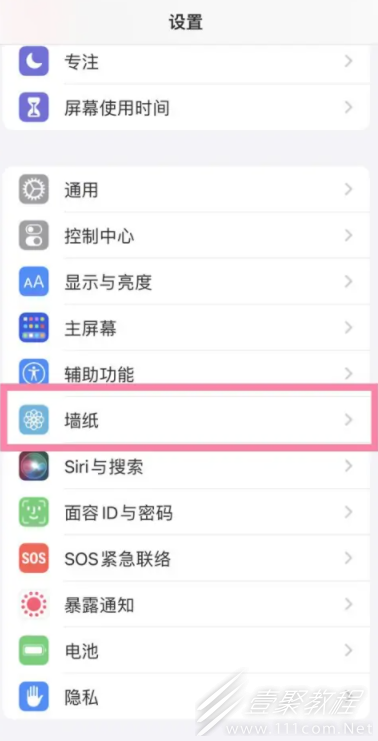最新下载
热门教程
- 1
- 2
- 3
- 4
- 5
- 6
- 7
- 8
- 9
- 10
iOS16.2设置主屏幕壁纸方法
时间:2022-12-14 编辑:袖梨 来源:一聚教程网
iOS16.2是一款特别不错的软件,深受用户的热爱,其中有很多用户都遇到了iOS16.2设置主屏幕壁纸方法这个问题,而iOS16.2怎么设置主屏幕壁纸的解决方法非常简单,可按照下面步骤一步一步的解决。
iOS16.2设置主屏幕壁纸方法
打开手机系统设置,点击【墙纸】。
点击主屏幕墙纸图案。
点击相册图标,选择喜欢的壁纸设置即可。
iOS16.2怎么设置动态壁纸
1、在手机桌面点击【设置】,向下滑动,打开【墙纸】功能。
2、进入后,单击【选取新墙纸】。
3、接着单击【动态墙纸】,选择要设置动态壁纸,点击【壁纸】。
4、接着单击右下角【设定】,点击【同时设定】,这样就设置动态壁纸成功。
iOS16.2怎么删除墙纸第一步、在手机上进入锁屏界面,然后长按锁屏界面的壁纸。
第二步、接着进入壁纸设置界面,上滑要删除的壁纸。
第三步、然后在壁纸下方就会出现删除图标,点击删除图标就可以删除壁纸了。
看了以上内容,相信能够帮大家解决iOS16.2怎么设置主屏幕壁纸的问题了,这款软件还是很多人在用的,绿色软件,良心之作,各方面功能也很齐全,这里还有其他关于这款软件的教程,有不会的地方可以查找阅读相关教程。
相关文章
- ios16.2天气小组件无数据解决方法 12-23
- ios16.2适合哪些机型介绍 12-23
- iOS16.2更新后太耗电解决方法 12-14
- ios16.2无边记app有什么用分享 12-14
- ios16.2无边记功能一览 12-14
- sora软件价格介绍 02-22